I dag er det mere og mere almindeligt at finde platforme til at streame vores spil til videospil. I betragtning af dens succes og det faktum, at flere og flere brugere vælger denne type indhold, er der et stort antal applikationer, der giver os mulighed for at overføre video gennem dem, redigere videoerne og tilføje mere kontrol eller visse elementer, der giver et bedre resultat . professionel til vores optagelser.
Selvom mange platforme giver dig mulighed for at optage videoer og streame indhold fra den, er det ikke mindre sandt, at hvis vi ønsker at opnå det bedste resultat, kan den bedste mulighed være at bruge tredjepartssoftware.

Optag dine spil i Windows med dens Game Bar
Både Windows 10 og Windows 11 med deres eget indbyggede værktøj til skærmoptagelse under spil. Denne applikation kaldes Game Bar, og vi kan aktivere den blot ved at trykke på Windows + G tastaturgenvejen. Dette vil starte en overlejringsskærm, som vi kan starte til enhver tid, hvilket ikke kan være særlig nyttigt, mens vi spiller.
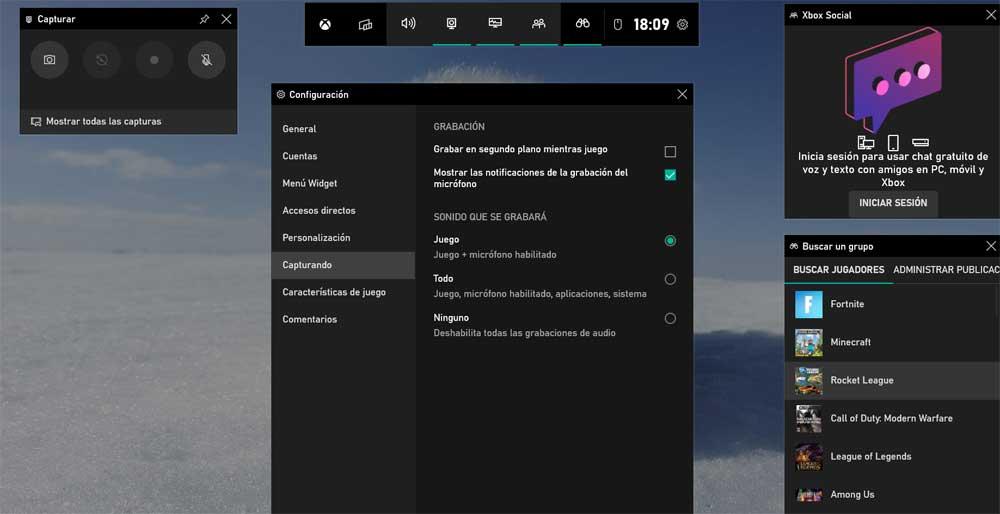
Windows Game Bar giver os mulighed for at aktivere en FPS-tæller, der giver os mulighed for at kontrollere spillenes ydeevne, samt at kende status for CPU, GPU , RAM mens vi spiller. Samtidig kan vi styre lyden, tage skærmbilleder, interagere med venner, mens vi spiller, eller endda få adgang Spotify.
Bedste gratis optagelsesapps
Dernæst skal vi se forskellige gratis programmer, hvormed vi kan optage vores spil online for senere at dele dem på forskellige platforme og sociale netværk.
OBS Studio, kraftfuld, men ikke særlig intuitiv
Dette er et af de foretrukne værktøjer for mange spillere, da det giver os mulighed for at optage spillet eller transmittere indholdet parallelt. Det er kendetegnet ved at være open source og gratis, og det er ikke nødvendigt at udføre nogen form for speciel konfiguration, da vi kun skal vælge den kilde, vi vil optage fra og starte optagelsen. Det har understøttelse af de fleste platforme til live streaming, samt stor støtte fra fællesskabet, som gør det muligt altid at være opdateret, inkorporere nye funktioner og rette fejl.
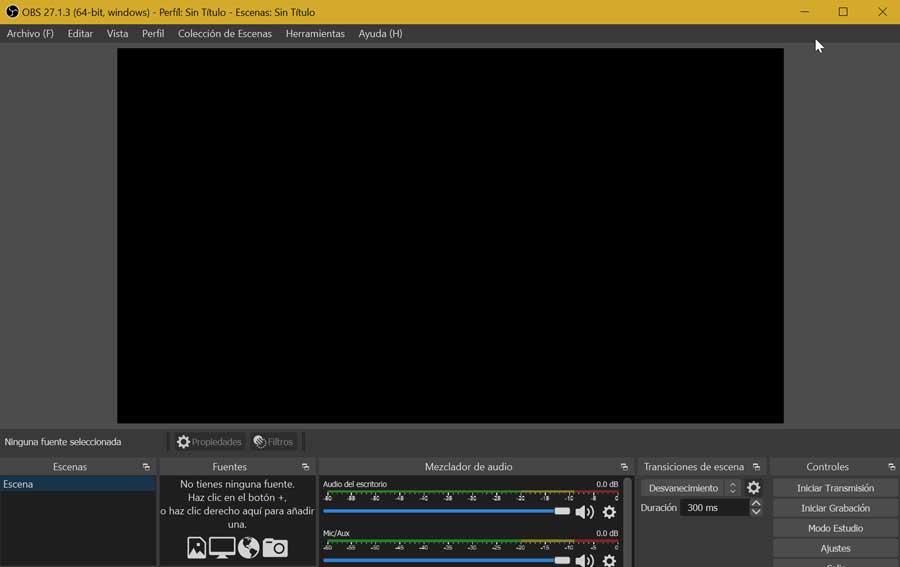
Programmet er i stand til at optage videoer i FLV- og MP4-format, hvilket garanterer højkvalitetsudsendelser. Vi vil også finde forskellige komplementære funktioner såsom Picture-in-Picture-tilstand, brugerdefinerede vandmærker og Push-to-Talk-tilstand. Men på trods af alle dets fordele er det ikke et perfekt værktøj, og vi skal også vide, at det ikke er et nemt program at bruge, da det har en stejl indlæringskurve, og dets grænseflade ikke er den mest intuitive.
Vi kan downloade OBS Studio gratis fra udviklerens hjemmeside .
Det bedste:
- Optag til FLV og MP4 i høj kvalitet.
- Open source
Værst:
- Høj indlæringskurve.
- Ikke særlig intuitiv grænseflade.
Streamlabs OBS, enkel og spækket med funktioner
Dette program er en videooptagelses- og streamingplatform, der har til formål at forenkle OBS Studio-grænsefladen, så den kan bruges af de mest uerfarne brugere. Vi taler om software, der er kendetegnet ved at være ret enkel at bruge og fuld af integrerede funktioner, der vil hjælpe os med optagelse og transmission af vores spil.
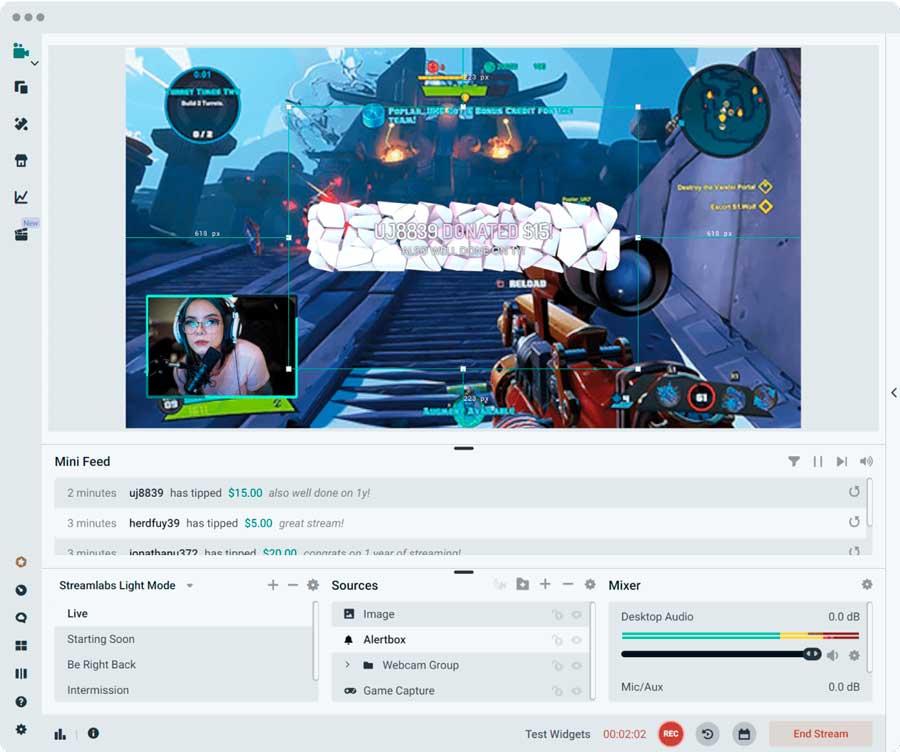
Da softwaren forbinder direkte til vores Stremlabs-konto, vil den give os mulighed for at importere alle værktøjerne direkte fra webstedet uden at skulle kopiere og indsætte en række URL'er. Så mange er dens ligheder med OBS Studio, at den har praktisk talt de samme funktioner, men gennem en meget mere forenklet grænseflade. Derudover inkluderer det forskellige tilpasningsmuligheder for tekst-til-tale, advarsler, layouts og widgets.
Men som mindre gunstige punkter i dette program kan vi indikere, at det i øjeblikket er i beta-fasen, så det er muligt, at vi vil finde nogle problemer. Det har også færre kodningsmuligheder end OBS Studio og ingen support på tværs af platforme.
Streamlabs er et gratis program, som vi kan download fra sit officielle websted .
Fordel:
- Samme funktioner som OBS Studio, men nemmere at bruge
- Mange funktioner til optagelse og transmission af vores spil
Ulemper:
- I beta fase.
- Ingen support på tværs af platforme.
NVIDIA GeForce Experience, optag skærmen med Shadowplay
I tilfælde af at vores pc har en NVIDIA signatur grafikkort, er det sandsynligt, at vi har NVIDIA GeForce Experience-værktøjet installeret. Dette er udviklet af producenten selv for at give os mulighed for at konfigurere grafikken i spillene optimalt, samt optage skærmen med Skyggespil. En af de bedste funktioner ved ShadowPlay er, at den bruger GPU'en (Nvenc) til at håndtere videokodningen, så den vil ikke være CPU-intensiv.
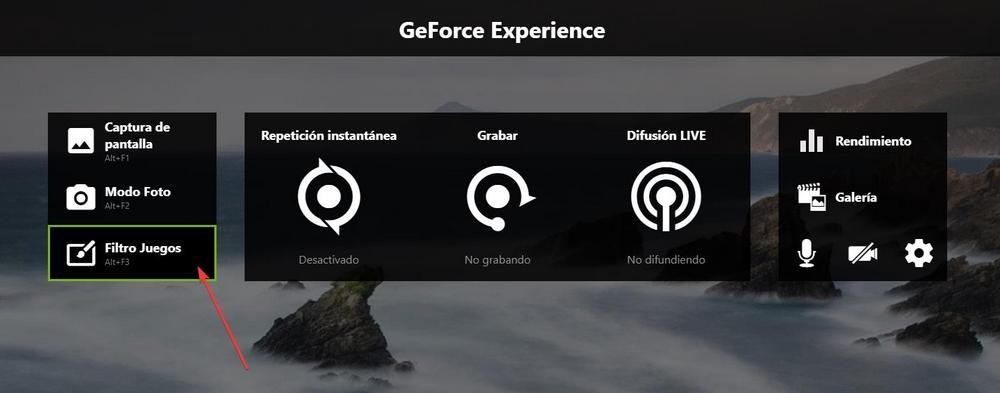
Denne software er i stand til at optage i samme opløsning som skærmen på vores pc, og det fungerer ganske godt, hvis det, vi leder efter, er en grundlæggende optagelse af vores spil. Programmet er kun kompatibelt med microsoft styresystem, der kører fra Windows 7 til Windows 11. Mod det skal det siges, at det udelukkende er begrænset til brug med NVIDIA-grafikkort, og at det ikke har så mange ekstra funktioner som andre lignende programmer.
GeForce Experience kan downloades fra NVIDIAs hjemmeside .
Positive punkter:
- Optag med samme opløsning som skærmen.
- Bruger GPU'en til at reducere CPU-brug.
Dårlige pointer:
- Eksklusivt til brug med NVIDIA-kort.
- Færre muligheder end andre programmer.
Radeon ReLive, indkode video ved hjælp af GPU'en
Ligesom NVIDIA har sin egen software, AMD kunne ikke være mindre, og hvis vi har et grafikkort fra firmaet, kan vi bruge et program som Radeon ReLive til at optage spil. Tidligere kaldet AMD ReLive, det er en applikation, der bruger GPU'en til det meste af videokodningen, hvilket sparer CPU-belastningscyklusser.
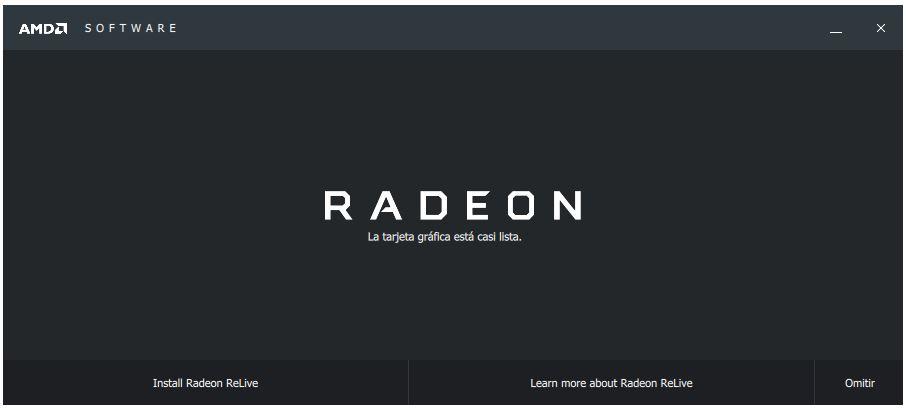
Virkningen af at bruge dette program på billedhastigheden er ret svag, men det er rigtigt, at for mere komplekse transmissionskonfigurationer kan det være utilstrækkeligt. Noget der er rigtig interessant er muligheden for at lave optagelser i en højere opløsning end den vi spiller. Hvis vi f.eks. spiller i 1080p opløsning, det er muligt at optage i 4K . Som du måske forventer, er den største ulempe ved denne software, at den kun virker med AMD-kort og ikke har så mange funktioner som dedikeret optagesoftware.
Det er muligt at Download Radeon ReLive gratis fra sin hjemmeside.
Til fordel:
- Kod video gennem GPU for at spare CPU-belastning.
- Du kan optage i en højere opløsning, end vi spiller.
Mod:
- Kun kompatibel med AMD-kort.
- Færre funktioner end andre programmer.
Capture, enkel men meget effektiv
Vi taler om en open source-applikation, hvormed vi kan optage skærmen på vores computer på video. Det er kendetegnet ved at være enkelt at bruge og giver os mulighed for at lave optagelser både fra skærmen på vores pc og fra en ekstern videoindgang såsom et WebCam og optage vores stemme gennem mikrofonen. Med det vil vi være i stand til at gemme videoen kodet med FFmeg eller GIF. DirectX fuldskærmsspil kan optages direkte ved hjælp af desktop spejling API. Selvfølgelig skal vi bruge spillet og grafikkortet for at være kompatible.
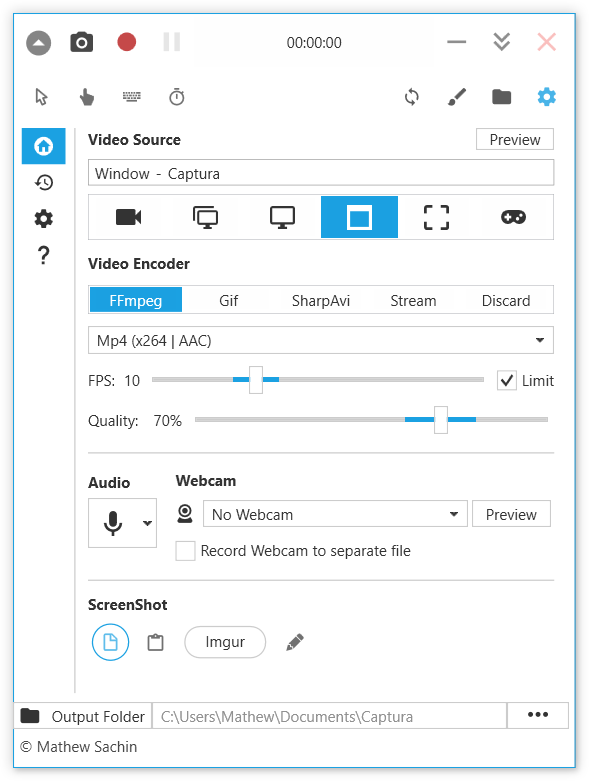
Vi kan Hent Capture gratis fra sit officielle websted.
Den gode:
- Let at bruge.
- Indkode i FFmpeg.
Den dårlige:
- Vi skal bruge spillet og grafikkortet for at være kompatible.
Professionelle programmer til at optage, mens du spiller
Hvis de gratis programmer ikke er nok for os, eller vi blot ønsker at vælge mere professionelle muligheder for at være i stand til at vælge de bedste resultater uanset deres pris, er disse applikationer dem, vi bør overveje.
Bandicam, reducer optageplads uden at miste kvalitet
Vi taler om en applikation til at lave skærmoptagelser med professionel kvalitet. Selvom den er placeret som en skærmoptager til Windows, gør dens omfattende evne til at optage ved høje bithastigheder den fremragende til spiloptagelse, hvilket gør den ideel til at optage videoer og lave pædagogiske tutorials. Med det vil vi være i stand til optage op til 4K opløsning uden at reducere kapaciteten på vores harddisk, da den har en indbygget kompressionsfunktion , hvilket garanterer, at vi opnår en mindre vægt uden at gå på kompromis med kvaliteten.
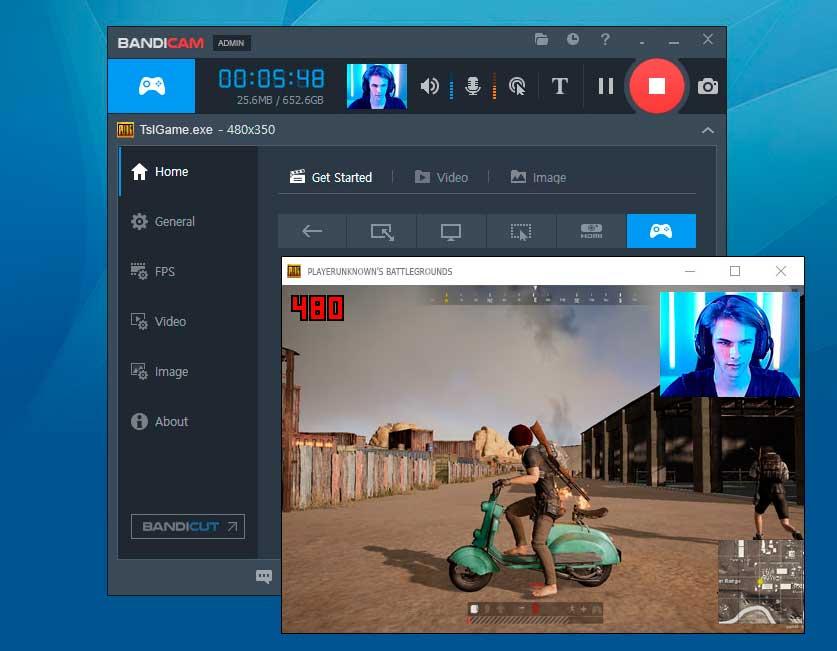
De optagelser, vi laver, kan justeres, hvilket gør det muligt at ændre størrelsen på optagelsesområdet, hvilket gør det muligt at reducere eller øge vinduet. Dens største ulempe er, at den ikke har en videoredigeringsmulighed, så det er nødvendigt at bruge en ekstern applikation for at kunne redigere og tilføje lyd til den optagede video. Derudover er prisen 36.95 euro for en licens.
Hvis vi vil prøve Bandicam, kan vi det download en gratis prøveversion fra sin hjemmeside.
Til fordel:
- Optag op til 4K.
- Indbygget kompressionsfunktion.
Mod:
- Ingen videoredigeringsmuligheder.
Fraps, konfigurer optagelsens FPS efter din smag
Dette er en anden af de mest populære spiloptagelsessoftware til Windows, da den skiller sig ud for at være meget nem at bruge. I modsætning til andre lignende programmer, der har en kapacitet til justeringer og konfigurationer, der kan være overvældende, er Fraps baseret på enkelhed, så vi kun skal bekymre os om at trykke på optageknappen. Vi vil dog have adgang til grundlæggende funktioner såsom konfigurationen for at se hastigheden af FPS, der kan gå fra 30 til 120.
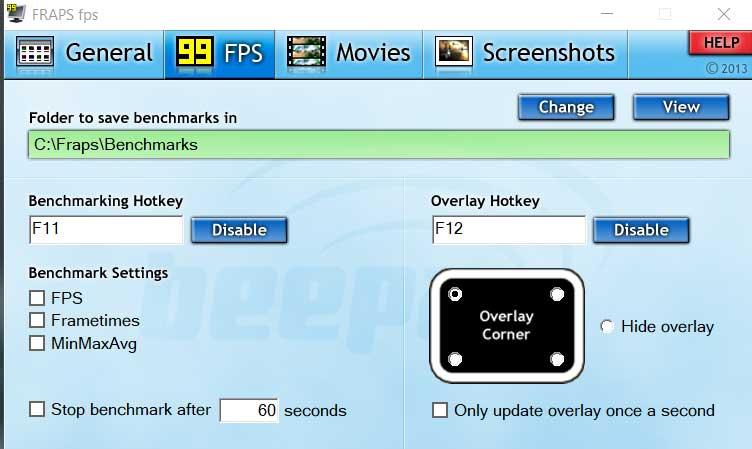
Selv programmet er i stand til at gå et skridt videre og giver os mulighed for at indtaste værdien af FPS for optagelsen på en personlig måde, selv under 30. Det har også mulighed for at optage lyd gennem en ekstern indgang og systemlyden. Derfor står vi over for en applikation, der giver os en perfekt oplevelse til at optage spil, idet den er let og nem at bruge. Dens største ulempe er, at videoerne kan fylde meget, da deres komprimeringskvalitet ikke er særlig høj.
Fraps giver dig mulighed for download en begrænset gratis version med et vandmærke og tidsvarighed, der kan bruges til at teste produktet. Hvis du vil bruge det uden begrænsninger, kan vi købe din licens for 33 euro med gratis opdateringer.
Den gode:
- Optag op til 120 FPS.
- Optag lyd via ekstern indgang.
Den dårlige:
- Kompressionen er ikke særlig høj.
Gamecaster, kraftfuld såvel som enkel
Det er en optagesoftware, der er lige så enkel, som den er kraftfuld. Ud over live-udsendelser kan den bruges perfekt til at optage vores spil med resultater af høj kvalitet. Det vil blot være nødvendigt at trykke på en knap, og programmet vil tage sig af automatisk konfigurering af indstillingerne baseret på egenskaberne ved vores pc. Det betyder, at vi kan lave optagelser med en professionel fremtoning, selvom vi ikke har tidligere erfaring.
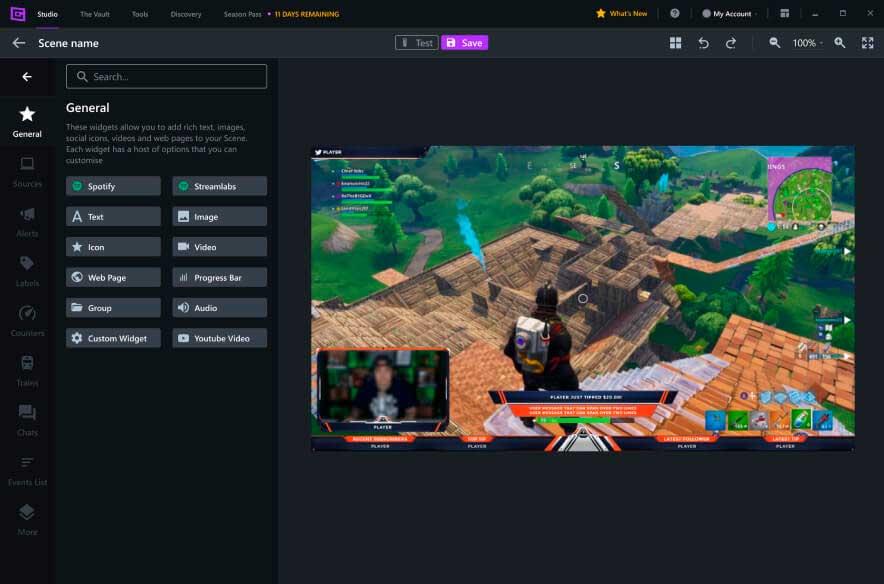
En anden vigtig funktion er muligheden for at redigere videoer, da den har sin egen indbyggede editor til at retouchere de optagede videoer, før de deler dem eller uploader dem til en hvilken som helst hjemmeside. Derudover har den en bred vifte af temaer og uendelige tilpasningsmuligheder. Men vi mangler muligvis bedre kontrol over vigtige ting som selektiv optagelse og lyd.
Gamecaster kan være downloades gratis , selvom vi skal abonnere på dens Premium-version for at få mest muligt ud af alle dens funktioner.
Fordel:
- Den har en indbygget editor.
- Juster automatisk optageindstillinger.
Ulemper:
- Mere præcise kontroller til selektiv optagelse og lydoptagelse mangler.
Hvilken er den bedste løsning?
Som vi kan se, har vi en god del muligheder, som vi kan vælge til at lave optagelser af vores spil, når vi spiller. Vi har både gratis og betalte programmer, med mere professionelle funktioner, og som vi også kan prøve, inden vi går gennem kassen. Derfor anbefales det at prøve de forskellige tilgængelige muligheder for på egen hånd at se, hvilken der passer bedst til vores anvendelser og behov.
Af de gratis muligheder bliver vi med OBS Studio så længe vi har avanceret viden eller ønsker at møde dens stejle indlæringskurve. Ellers , Streamlabs OBS er mere rettet mod begyndere, forbedrer grænsefladen og tilbyder næsten de samme funktioner. Af de betalte ansøgninger, Bandicam er helt sikkert den mest populære mulighed på grund af dens evne til at optage i 4K og samtidig minimere filstørrelsen takket være dets gode kodningssystem.